Cách chụp màn hình laptop trên win 7-8-10 dễ nhất
Cách chụp màn hình laptop trên win 7-8-10 dễ nhất
Ngọc Nguyễn Store
3 năm trước
2618 lượt xem
CÁCH CHỤP MÀN HÌNH LAPTOP TRÊN WIN 7-8-10 DỄ NHẤT
Hầu hết các laptop ngày nay đều được mặc định hỗ trợ chỉ cho windows 10. Còn cách chụp hình trên màn hình laptop dùng win 10 chỉ có thể là xoay quanh phím Printsrceen được tìm thấy ở phần góc phải trên cùng của bàn phím. Thì ngày hôm nay, Ngọc Nguyễn Store sẽ hướng dẫn cho các bạn một số cách thực hiện chụp ảnh màn hình dễ dàng và nhanh chóng.
Bạn đang đọc: Cách chụp màn hình laptop trên win 7-8-10 dễ nhất
I. Chụp ảnh màn hình bằng cách “cổ điển” nhất
Cách dễ nhất đó là nhấn nút Printsrceen (cả màn hình) mà dần IT hay dùng hoặc Windows + Printsrceen (chụp riêng một cửa sổ) sau đó vào trong phần mềm Paint mặc định tích hợp trong windows để Paste (Ctrl + V) hình đó và chỉnh sửa rồi Save lại.
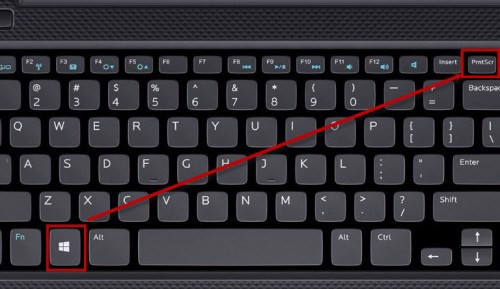
II. Chụp ảnh màn hình bằng cách sử dụng phần mềm Snipping Tool tích hợp
Trên các hệ điều hành win 7-8-10 đều có thêm một công cụ tích hợp gọi là Snipping Tool, cho phép người dùng có khả năng chụp ảnh màn hình dễ dàng và chính xác hơn. Người dùng hoàn toàn có thể tùy chọn vùng muốn chụp để chỉnh sửa.
File được lưu sẽ dưới dạng PNG. Để khởi động ứng dụng tích hợp này, ta gõ phím Start và search Snipping Tool vào thanh tìm kiếm, sau đó Enter là sẽ hiện ra và ấn New .
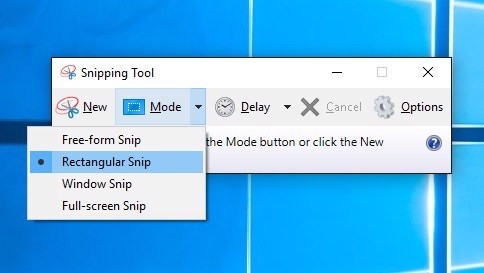
Các các phương thức chụp như sau:
Free-from snip (chọn tự do)
Rectangutar (chụp theo khung chữ nhật)
Window Snip (chụp cửa sổ)
Full Screen (chụp toàn màn hình)
III. Chụp ảnh màn hình bằng ứng dụng thứ 3
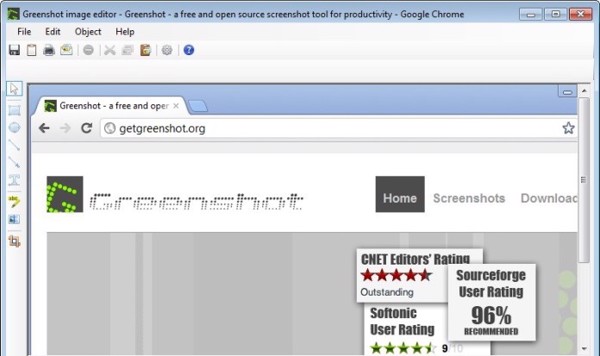
Cách cuối cùng, đó là download phần mêm của bên thứ 3. Cách này cũng là cách tối ưu nhất dành cho các bạn thuộc dạng “mù công nghệ” nặng. Các phần mêm như Greenshot, lightshot, …..
Xem thêm: Sửa Tivi Sony Quận Đống Đa
Các bạn hoàn toàn có thể nhờ người khác rành về công nghệ tiên tiến và tải về về giúp để bạn có thể thao tác thuận tiện hơn .
IV. Các cách chụp tương tự PC
Ngoài ra, còn một số cách chụp khác trên laptop cũng tương tự như PC. Các cách này bạn đều có thể áp dụng được để chụp hình trên laptop
Cách 1: Nhấn tổ hợp phím Windows + Print Screen
Cách để chụp toàn bộ màn hình và lưu lại nó cùng lúc, bạn nhấn tổ hợp phím Windows + Printscreen (PrtScn). Màn hình của bạn lúc này sẽ tối đi khoảng 1s nhằm mục đích để có thể lưu lại vào một file Pictures –> Screenshots.
.jpg)
Cách 2: Nhấn ổ hợp phím Windows + H
Nếu như bạn muốn chụp ảnh màn hình để share cho bạn bè hoặc người thân của mình, bạn có thể nhấn phím Windows + H. Tổ hợp phím này sẽ giúp bạn chụp lại toàn bộ màn hình của mình và cùng lúc đó mở lên công cụ windows share để bạn có thể share ngày ảnh của mình lên email, facebook, twitter, …..
Cách 3: nhấn tổ họp phím Alt + Print Screen
Để có một ảnh chụp nhanh một màn hình đang mổ lên, sử dụng một tổ hợp phím alt + Printscreen (PrtScn). Tổ hợp phím này giúp bạn chụp lại cửa sổ đang hoạt động và lưu ảnh vào bộ nhớ clipboard. Bạn sẽ phải cần một công cụ chỉnh sửa hình ảnh để lưu trữ nó. Hoặc bạn cũng có thể gửi ngay trên MXH để gửi cho bạn bè của mình nhé.
Cách 4: nhấn tổ hợp phím Windows Logo + Nút giảm âm lượng
Nếu bạn là người đang sử dụng thiết bị Windows Surface, bạn có thể dùng một nút vật lý để chụp lại toàn bộ màn hình của mình, cũng giống như cách mà bạn chụp hình ở các mẫu điện thoại thông mình hoặc tablet khác. Để có thể làm được điều này, bạn giữ nút Windows Logo ở dưới cùng của màn hình Surface và sau đó bấm ngay nút giảm âm lượng ở cạnh chiếc tablet. Màn hình sẽ tối đi trong 1s và hình ảnh sẽ được lưu tự động vào file Pictures –> Screenshots
Trên đây, là một số cách hướng dẫn các bạn cách chụp ảnh màn hình trên các hệ điều hành windows một cách dễ dàng và hiệu quả nhất. Ngọc Nguyễn Store mong rằng bài viết này sẽ bổ ích đối với tất cả các bạn.
Tin khác : – Tắt ứng dụng Avast nhanh gọn
– Cách sử dụng Last BIOS Time để tăng cường cho máy tính của bạn
Source: https://thomaygiat.com
Category : Điện Tử
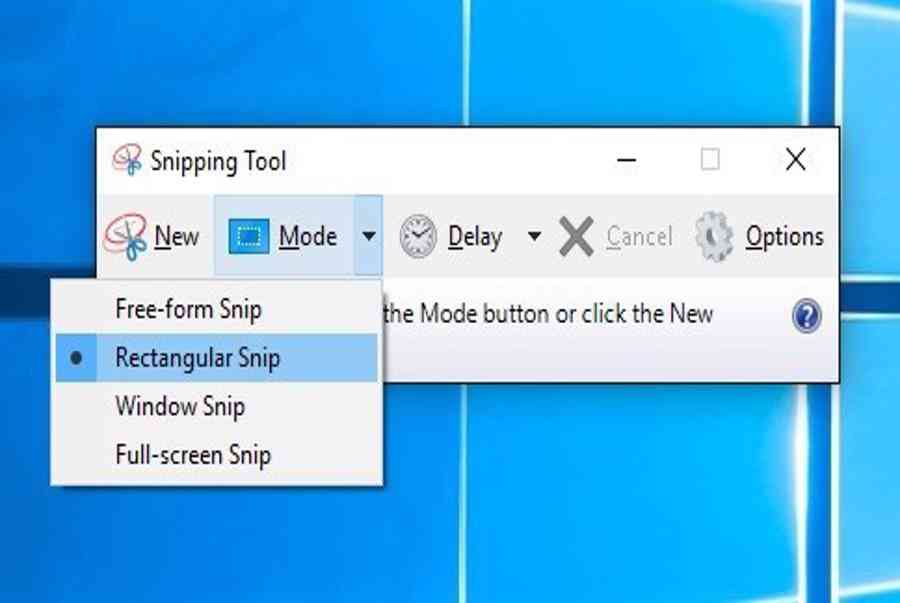

Sửa Tivi Sony
Sửa Tivi Sony Dịch Vụ Uy Tín Tại Nhà Hà Nội 0941 559 995 Hà Nội có tới 30% tin dùng tivi sony thì việc…

Sửa Tivi Oled
Sửa Tivi Oled- Địa Chỉ Uy Tín Nhất Tại Hà Nội: 0941 559 995 Điện tử Bách Khoa cung cấp dịch vụ Sửa Tivi Oled với…

Sửa Tivi Samsung
Sửa Tivi Samsung- Khắc Phục Mọi Sự cố Tại Nhà 0941 559 995 Dịch vụ Sửa Tivi Samsung của điện tử Bách Khoa chuyên sửa…

Sửa Tivi Asanzo
Sửa Tivi Asanzo Hỗ Trợ Sử Lý Các Sự Cố Tại Nhà 0941 559 995 Dịch vụ Sửa Tivi Asanzo của điện tử Bách Khoa…

Sửa Tivi Skyworth
Sửa Tivi Skyworth Địa Chỉ Sửa Điện Tử Tại Nhà Uy Tín 0941 559 995 Điện tử Bách Khoa chuyên cung cấp các dịch vụ…

Sửa Tivi Toshiba
Sửa Tivi Toshiba Tại Nhà Hà Nội Hotline: 0948 559 995 Giữa muôn vàn trung tâm, các cơ sở cung cấp dịch vụ Sửa Tivi…
![Thợ Sửa Máy Giặt [ Tìm Thợ Sửa Máy Giặt Ở Đây ]](https://thomaygiat.com/wp-content/uploads/sua-may-giat-lg-tai-nha-1.jpg)
